Traduire des fichiers PDF avec Microsoft Edge
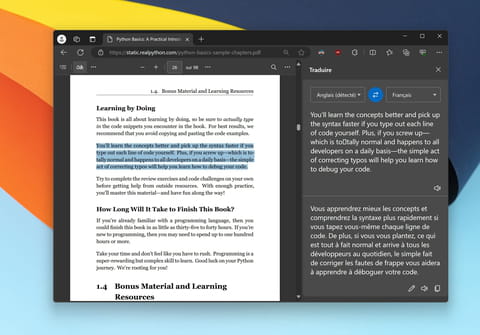
Edge, le navigateur Internet de Microsoft, intègre un lecteur PDF très complet qui, en plus des classiques fonctions de recherche et d'annotation, peut désormais traduire le contenu des documents dans plusieurs dizaines de langues.
La traduction instantanée fait partie des outils informatiques les plus pratiques et les plus populaires. La plupart des navigateurs Internet sont aujourd'hui capables de traduire efficacement les pages Web dans de nombreuses langues, par le biais de fonctions intégrées par défaut ou d'extensions ajoutées par l'utilisateur. Edge, le navigateur de Microsoft, propose quant à lui une fonction native supplémentaire bien pratique : la traduction de documents PDF. De nombreuses ressources documentaires très utiles sont en effet distribuées dans ce format de fichier, car comme son nom complet Portable Document Format l'indique, il offre l'avantage d'être portable et permet d'afficher un document de la même façon quel que soit le logiciel ou le système d'exploitation utilisé.
De nos jours, nul besoin d'utiliser une application spécifique pour visualiser un fichier PDF, tout navigateur Internet digne de ce nom embarque en effet à minima un lecteur/éditeur PDF plus ou moins complet, permettant de lire, de surligner et d'annoter des documents dans ce format. Le navigateur Edge ne fait pas exception et va même plus loin en intégrant nativement une fonction de traduction des documents PDF dans plusieurs dizaines de langues, plus de soixante-dix selon la page officielle de Microsoft à ce sujet. Loin d'être anecdotique, cet outil peut se révéler particulièrement utile dans de nombreux cas d'usage personnel ou professionnel, comme traduire un formulaire administratif dans le cadre d'un voyage à l'étranger, le manuel d'utilisation d'un appareil fraîchement acquis ou la documentation technique d'un nouveau logiciel.
Comment traduire un document PDF avec Microsoft Edge ?
Pour utiliser la fonction de traduction d'un fichier PDF de Microsoft Edge, rien de plus simple. Commencez par ouvrir un document PDF dans une langue que vous souhaitez traduire en français ou, inversement, que vous souhaitez transcrire du français vers une autre langue. Il peut s'agir d'un document trouvé en ligne ou stocké sur votre ordinateur, peu importe, mais notez que vous devez obligatoirement être connecté à Internet pour pouvoir traduire le document. Sélectionnez ensuite la portion de texte que vous voulez traduire et cliquez sur le bouton Traduire dans la barre d'outils supérieure, ou faîtes un clic-droit sur le texte sélectionné et cliquez ensuite sur Traduire la sélection dans le menu contextuel.
Un volet latéral s'ouvre alors à droite de la fenêtre de Edge. La langue d'origine du texte sélectionné est automatiquement détectée et la langue de traduction par défaut est celle définie dans les paramètres du navigateur. Vous pouvez bien évidemment changer les langues d'origine et de traduction manuellement à l'aide de deux listes déroulantes situées en haut du volet latéral. Une autre fonction très pratique est la lecture à haute voix du texte d'origine et du texte traduit, qui vous permettra d'entendre les mots dont vous n'êtes sûr de la prononciation. Pour l'activer, il suffit de cliquer sur le bouton Écouter (l'icône en forme de haut-parleur) situé en dessous de chaque texte du panneau latéral.
Une fois que le volet latéral de traduction est ouvert, il vous suffit alors de sélectionner n'importe quelle autre partie textuelle du document pour qu'elle soit instantanément traduite. Par ailleurs, si vous identifiez une mauvaise traduction, vous pouvez y apporter des corrections en cliquant sur l'icône de crayon sous le texte traduit puis envoyer vos modifications à Microsoft pour participer à l'amélioration globale de la fonction. Enfin, vous pouvez aisément enregistrer le résultat de la traduction dans Presse-Papiers afin de le recopier ailleurs en cliquant sur le bouton Copier juste en-dessous du texte traduit.
Dans l'ensemble la traduction se montre de bonne qualité, tout du moins de l'anglais vers le français, et le temps d'exécution très court. Cette fonction native du navigateur Edge s'avère donc particulièrement pratique pour travailler rapidement avec des documents en langue étrangère et peut vraiment vous faciliter la vie lorsque vous étudiez, vous travaillez ou cherchez simplement à acquérir de nouvelles connaissances.



